 Menjalankan Tanggal Terbilang Excel
Menjalankan Tanggal Terbilang Excel Tanggal terbilang digunakan untuk menyatakan tanggal dengan tulisan, biasanya digunakan pada format-format berita acara atau juga pada invoice. Seperti contoh : 24 April 2016 akan menghasilkan Dua Puluh Empat Bulan April Tahun Dua Ribu Enam Belas. Fungsi ini mencakup penggabungan tanggal terbilang kemudian bulan terbilang sampai dengan tahun terbilang. Nah berikut ini Tutorial Microsoft Excel akan membahasnya untuk anda.
Tanggal Terbilang Excel VBA Macro
Tentu saja seru jika membuat fungsi excel sendiri yang ada hanya pada aplikasi microsoft excel kita. Sama halnya dengan membuat fungsi-fungsi microsoft excel yang lainnya, membuat fungsi tanggal terbilang excel macro juga sangat mudah. Berikut ini langkah-langkah yang harus kita lakukan.- Hal yang pertama kali kita lakukan adalah membuka Ms.Excel kemudian pilih menu developer lalu pilih icon Visual Basic Editor atau dapat juga menekan F11.
- Buatlah/Tambahkan sebuah module baru dengan memilih menu Insert > Module pada Visual Basic Editor.
- Buat satu fungsi pada Visual Basic Editor, berikut ini scriptnya.
Private Function KeKata(Nomor) TrjKata = Array("", "satu", "dua", "tiga", "empat", "lima", "enam", "tujuh", "delapan", "sembilan") KeKata = TrjKata(Nomor) End Function - Kemudian tambahkan lagi di bawahnya fungsi utama untuk membuat Tanggal Terbilang Excel. berikut ini scriptnya.
Private Function KeKata(Nomor) TrjKata = Array("", "satu", "dua", "tiga", "empat", "lima", "enam", "tujuh", "delapan", "sembilan") KeKata = TrjKata(Nomor) End Function Public Function CharTanggal(Tgl As Date) As String Dim numMo, numYrs, numDay As Integer Dim charMo, charYrs, charDay, charTgl AngkaKata = Array("", "satu", "dua", "tiga", "empat", "lima", "enam", "tujuh", "delapan", "sembilan") 'KTahun = AngkaKata(No) numDay = Weekday(Tgl) Select Case numDay Case 1: charDay = "minggu" Case 2: charDay = "senin" Case 3: charDay = "selasa" Case 4: charDay = "rabu" Case 5: charDay = "kamis" Case 6: charDay = "jumat" Case 7: charDay = "sabtu" End Select numTanggal = Day(Tgl) tgl1 = Left(Right(numTanggal, 1), 1) tgl2 = Left(Right(numTanggal, 2), 1) If Len(numTanggal) = 1 Then charTgl = KeKata(numTanggal) End If If Len(numTanggal) > 1 Then If tgl1 = 0 And tgl2 = 1 Then charTgl = "Sepuluh" ElseIf tgl1 = 1 And tgl2 = 1 Then charTgl = " Sebelas" ElseIf tgl1 > 1 And tgl2 = 1 Then charTgl = KeKata(tgl1) & " belas" Else charTgl = KeKata(tgl2) & " puluh " & KeKata(tgl1) End If End If numMo = Month(Tgl) Select Case numMo Case 1: charMo = "Januari" Case 2: charMo = "Februari" Case 3: charMo = "Maret" Case 4: charMo = "April" Case 5: charMo = "Mei" Case 6: charMo = "Juni" Case 7: charMo = "Juli" Case 8: charMo = "Agustus" Case 9: charMo = "September" Case 10: charMo = "Oktober" Case 11: charMo = "Nopember" Case 12: charMo = "Desember" End Select numYrs = Year(Tgl) No1 = Left(Right(numYrs, 1), 1) No2 = Left(Right(numYrs, 2), 1) No3 = Left(Right(numYrs, 3), 1) No4 = Left(Right(numYrs, 4), 1) 'Satuan If Len(numYrs) >= 1 Then If Len(numYrs) = 1 And No1 = 1 Then Nomor1 = "satu" ElseIf Len(numYrs) = 1 And No1 = 0 Then Nomor1 = "Nol" ElseIf No2 = "1" Then If No1 = "1" Then Nomor1 = "sebelas" ElseIf No1 = "0" Then Nomor1 = "sepuluh" Else Nomor1 = KeKata(No1) & " belas" End If Else Nomor1 = KeKata(No1) End If Else Nomor1 = "" End If 'Puluhan If Len(numYrs) >= 2 Then If No2 = 1 Or No2 = "0" Then Nomor2 = "" Else Nomor2 = KeKata(No2) & " puluh " End If Else Nomor2 = "" End If 'Ratusan If Len(numYrs) >= 3 Then If No3 = "1" Then Nomor3 = "seratus " ElseIf No3 = "0" Then Nomor3 = "" Else Nomor3 = KeKata(No3) & " ratus " End If Else Nomor3 = "" End If If Len(numYrs) >= 4 Then If No6 = "0" And No5 = "0" And No4 = "0" Then Nomor4 = "" ElseIf (No4 = "1" And Len(numYrs) = 4) Or (No6 = "0" And No5 = "0" And No4 = "1") Then Nomor4 = "seribu " ElseIf No5 = "1" Then If No4 = "1" Then Nomor4 = "sebelas ribu " ElseIf No4 = "0" Then Nomor4 = "sepuluh ribu " Else Nomor4 = KeKata(No4) & " belas ribu " End If Else Nomor4 = KeKata(No4) & " ribu " End If Else Nomor4 = "" End If charYrs = Trim(Nomor4 & Nomor3 & Nomor2 & Nomor1) CharTanggal = charDay & " tanggal " & charTgl & " bulan " & charMo & " tahun " & charYrs End Function - Atau selengkapnya kurang lebih akan seperti gambar di bawah ini.
- Simpan module dengan extensi xlam dengan nama charTanggal dan tipe file Excel-Add In ,agar file tersebut dapat digunakan kembali sewaktu-waktu.
- Untuk Menggunakan fungsi Tanggal Terbilang Excel anda dapat menambahkan fungsi tersebut ke dalam aplikasi Excel anda. Caranya anda bisa baca artikel Kuitansi Angka Terbilang Microsoft Excel.
- Perhatikan pada cell A2, jika salah mengisi format tanggal maka Tanggal Terbilang juga akan salah.
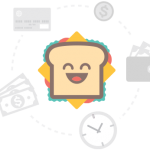
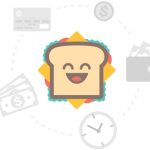
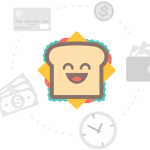



















0 komentar:
Posting Komentar